在构建项目之前,首先搭建好maven配置环境,然后再配置setting.xml文件,将镜像配置完成,进行如下步骤:
构建项目命令及参数说明
一、控制台输入以下命令【在要创建的目录下】:
mvn archetype:generate -DgroupId=com.companyname.bank -DartifactId=consumerBanking -DarchetypeArtifactId=maven-archetype-quickstart -DinteractiveMode=false
参数说明:
- -DgourpId: 组织名,公司网址的反写 + 项目名称
- -DartifactId: 项目名-模块名
- -DarchetypeArtifactId: 指定 ArchetypeId,maven-archetype-quickstart,创建一个简单的 Java 应用
- -DinteractiveMode: 是否使用交互模式
生成的文件夹结构如下:
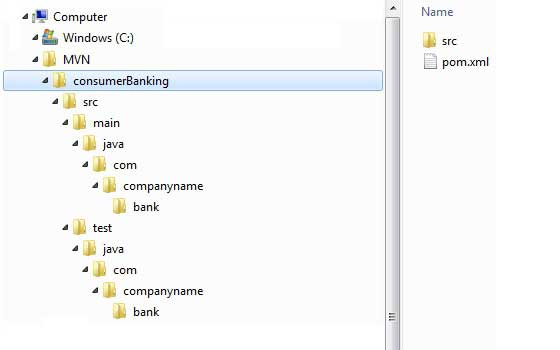
各个文件夹说明:
| 文件夹结构 | 描述 |
|---|---|
| consumerBanking | 包含 src 文件夹和 pom.xml |
| src/main/java contains | java 代码文件在包结构下(com/companyName/bank)。 |
| src/main/test contains | 测试代码文件在包结构下(com/companyName/bank)。 |
| src/main/resources | 包含了 图片 / 属性 文件(在上面的例子中,我们需要手动创建这个结构)。 |
在 C:\MVN\consumerBanking\src\main\java\com\companyname\bank 文件夹中,可以看到一个 App.java,代码如下:
package com.companyname.bank; /** * Hello world! * */ public class App { public static void main( String[] args ) { System.out.println( "Hello World!" ); } }
打开 C:\MVN\consumerBanking\src\test\java\com\companyname\bank 文件夹,可以看到 Java 测试文件 AppTest.java。
package com.companyname.bank; import junit.framework.Test; import junit.framework.TestCase; import junit.framework.TestSuite; /** * Unit test for simple App. */ public class AppTest extends TestCase { /** * Create the test case * * @param testName name of the test case */ public AppTest( String testName ) { super( testName ); } /** * @return the suite of tests being tested */ public static Test suite() { return new TestSuite( AppTest.class ); } /** * Rigourous Test :-) */ public void testApp() { assertTrue( true ); } }
构建项目及测试
进入 C:/MVN 文件夹下,打开 consumerBanking 文件夹。你将看到有一个 pom.xml 文件,代码如下:
<project xmlns="http://maven.apache.org/POM/4.0.0" xmlns:xsi="http://www.w3.org/2001/XMLSchema-instance" xsi:schemaLocation="http://maven.apache.org/POM/4.0.0 http://maven.apache.org/maven-v4_0_0.xsd"> <modelVersion>4.0.0</modelVersion> <groupId>com.companyname.bank</groupId> <artifactId>consumerBanking</artifactId> <packaging>jar</packaging> <version>1.0-SNAPSHOT</version> <name>consumerBanking</name> <url>http://maven.apache.org</url> <dependencies> <dependency> <groupId>junit</groupId> <artifactId>junit</artifactId> <version>3.8.1</version> <scope>test</scope> </dependency> </dependencies> </project>
从以上 xml代码中,可知 Maven 已经添加了 JUnit 作为测试框架。
默认情况下 Maven 添加了一个源码文件 C:\MVN\consumerBanking\src\main\java\com\companyname\bank\App.java 和一个测试文件 C:\MVN\consumerBanking\src\test\java\com\companyname\bank\AppTest.java。
打开命令控制台,跳转到 C:\MVN\consumerBanking 目录下,并执行以下 mvn 命令开始构建项目:
C:\MVN\consumerBanking>mvn clean package
[INFO] Scanning for projects...
[INFO] -------------------------------------------------------------------
[INFO] Building consumerBanking
[INFO] task-segment: [clean, package]
[INFO] -------------------------------------------------------------------
[INFO] [clean:clean {execution: default-clean}]
[INFO] Deleting directory C:\MVN\consumerBanking\target
...
...
...
[INFO] [jar:jar {execution: default-jar}]
[INFO] Building jar: C:\MVN\consumerBanking\target\
consumerBanking-1.0-SNAPSHOT.jar
[INFO] ------------------------------------------------------------------------
[INFO] BUILD SUCCESSFUL
[INFO] ------------------------------------------------------------------------
[INFO] Total time: 2 seconds
[INFO] Finished at: Tue Jul 10 16:52:18 IST 2012
[INFO] Final Memory: 16M/89M
[INFO] -------------------------
执行完后,我们已经构建了自己的项目并创建了最终的 jar 文件,下面是要学习的关键概念:
- 我们给了 maven 两个目标,首先清理目标目录(clean),然后打包项目构建的输出为 jar(package)文件。
- 打包好的 jar 文件可以在 consumerBanking\target 中获得,名称为 consumerBanking-1.0-SNAPSHOT.jar。
- 测试报告存放在 consumerBanking\target\surefire-reports 文件夹中。
- Maven 编译源码文件,以及测试源码文件。
- 接着 Maven 运行测试用例。
- 最后 Maven 创建项目包。
C:\MVN\consumerBanking\target\classes>java com.companyname.bank.App
你可以看到结果:
Hello World!
添加 Java 源文件
接下来我们看看如何添加其他的 Java 文件到项目中。打开 C:\MVN\consumerBanking\src\main\java\com\companyname\bank 文件夹,在其中创建 Util 类 Util.java。
package com.companyname.bank; public class Util { public static void printMessage(String message){ System.out.println(message); } }
更新 App 类来使用 Util 类:
package com.companyname.bank; /** * Hello world! * */ public class App { public static void main( String[] args ) { Util.printMessage("Hello World!"); } }
现在打开命令控制台,跳转到 C:\MVN\consumerBanking 目录下,并执行下面的 mvn 命令。
C:\MVN\consumerBanking>mvn clean compile
在 Maven 构建成功之后,跳转到 C:\MVN\consumerBanking\target\classes 目录下,并执行下面的 java 命令。
C:\MVN\consumerBanking\target\classes>java -cp . com.companyname.bank.App
你可以看到结果:
Hello World!
总结:全文来自https://www.runoob.com/maven/maven-build-test-project.html的几个章节,这里全部放在一起进行学习。
以下是命令总结:
构建项目:
mvn archetype:generate -DgroupId=com.companyname.bank -DartifactId=consumerBanking -DarchetypeArtifactId=maven-archetype-quickstart -DinteractiveMode=false
参数说明:
- -DgourpId: 组织名,公司网址的反写 + 项目名称
- -DartifactId: 项目名-模块名
- -DarchetypeArtifactId: 指定 ArchetypeId,maven-archetype-quickstart,创建一个简单的 Java 应用
- -DinteractiveMode: 是否使用交互模式
到项目目录下构建项目【理解:生成target的过程】:
mvn clean package
测试【到target/classes/下测试...../App】:
java com.companyname.bank.App
在重新编写java后,编译:
mvn clean compile
在重新编译后,执行:
java -cp . com.companyname.bank.App
****构建项目模板:
mvn archetype:generate
根据提示输入,或参考:https://www.runoob.com/maven/project-templates.html